什麼是惡意軟體 HackTool:Win32/Keygen?如何去除?

您是否掃描過您的設備並發現它感染了 HackTool:Win32/Keygen?在您使用破解或金鑰產生器啟動進階軟體後,Windows Defender 可能會自動警告您有關此惡意軟體的存在。

動態 DNS(動態 DNS、DDNS 或 DynDNS)是將 Internet 網域名稱對應到具有動態 IP 位址的電腦的服務。大多數電腦透過DHCP連接到路由器,這意味著路由器會為電腦隨機分配 IP 位址。這也意味著電腦的IP位址總是在變化,這使得從外部連接變得困難。動態 DNS 透過使用最新的IP 位址不斷更新 DNS 服務來解決此問題。
如果您想運行家庭網絡,這裡有一些您可以使用的最佳免費動態 DNS 提供者。
最好的免費動態 DNS 服務是什麼?

與 Securepoint DynDNS 不同,Dynu 並非完全免費。它提供一個免費版本和另一個付費版本。付費版本有一些附加功能。然而,免費版本將透過位於世界各地的多個伺服器提供可靠的 DNS 正常運作時間。這很重要,因為這意味著即使是頂級域名也可以使用,無論它們屬於哪個國家。
用戶可以免費下載DDNS用戶端,客戶端將在背景運行,並在用戶的IP位址變更時自動更新DNS記錄。在免費版本中,所有服務僅可用於單一子網域。這些服務包括電子郵件服務、網域名稱註冊和SSL 憑證。透過付費版本,用戶可以對無限數量的子網域使用上述所有服務。
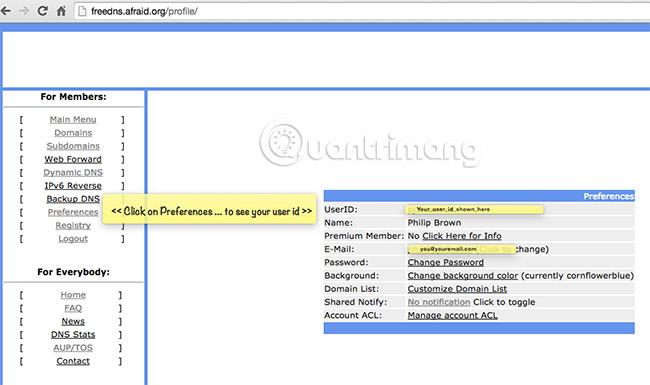
這個名字可能聽起來有點有趣,但請不要猶豫嘗試這個動態 DNS 服務! Afraid.org 也提供不同類型的免費託管。該提供者擁有無限的功能列表,其中包括:
在 Afraid.org 上設定帳戶的過程非常簡單(通常需要不到 5 分鐘即可完成)。帳戶一旦建立,服務立即生效。用戶還可以從 90,000 多個網域中進行選擇。 Afraid.org 為所有網域提供 URL 重新導向服務。
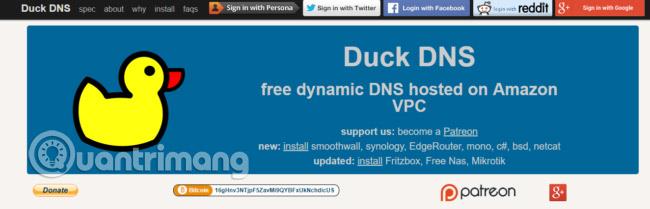
動態 DNS 服務供應商 DuckDNS 是使用 Amazon 的基礎架構建構的。該網站非常簡單,整個系統僅由兩名軟體工程師運行。
然而,該系統有大量書面說明來幫助在多個平台上設定 DuckDNS。這些平台包括 macOS、Windows 和 Linux 等。
每個帳戶允許在 Duckdns.org 上擁有 4 個子網域。如果你想擁有更多的子域名,你必須捐一些錢給開發團隊。
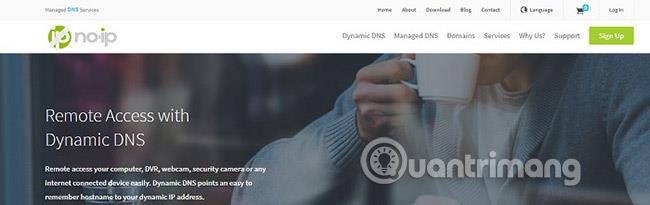
這家位於美國的 DDNS 提供者提供一個免費方案和兩個付費方案。免費版本僅限 3 個主機名稱、有限數量的網域,並且需要每 30 天進行一次帳戶確認。如果帳戶未經確認,將立即刪除。
免費軟體版本也會有很多廣告。相反,付費版本則沒有上述任何缺點。
應該注意的是,免費的 DDNS 提供者有一些限制,例如不允許選擇任何 URL 並希望將其轉發到您的伺服器。選擇主機名稱後,使用者將能夠選擇允許選擇的網域的限制。這些提供者以最基本的方式為用戶提供服務。其中一些免費服務提供者將提供比其他競爭對手更多的選擇。

雖然 CloudDNS 頁面會立即將您帶到其計劃選項,但其免費的動態 DNS 服務值得考慮。您將在首頁看到它所提供的功能—完全免費、安全的動態 DNS。
快速建立帳戶後,ClouDNS 資訊中心可提供網域名稱、DNS 託管、監控設定檔、SSL 憑證和 Google Workspace 帳戶的快速分析。對於 DNS 託管,您可以快速從具有 IPv4 和 IPv6 位址的可用名稱伺服器中進行檢查。
作為免費用戶,您可以管理一個 DNS 區域,並可以選擇新增 50 個 DNS 記錄。 ClouDNS 的高級選項包括 30 天試用選項,價格為 2.95 美元/月、4.95 美元/月和 14.95 美元。購買多月和年度訂閱時,您還可以享受折扣價。
根據 DNS 區域、記錄和郵件轉發器的數量,它們將適當擴展。對於中價和最高價的高級計劃,每月還有無限的 DNS 查詢。但是,如果您還有任何其他問題,可以透過 24/7 聊天聯絡支援人員。
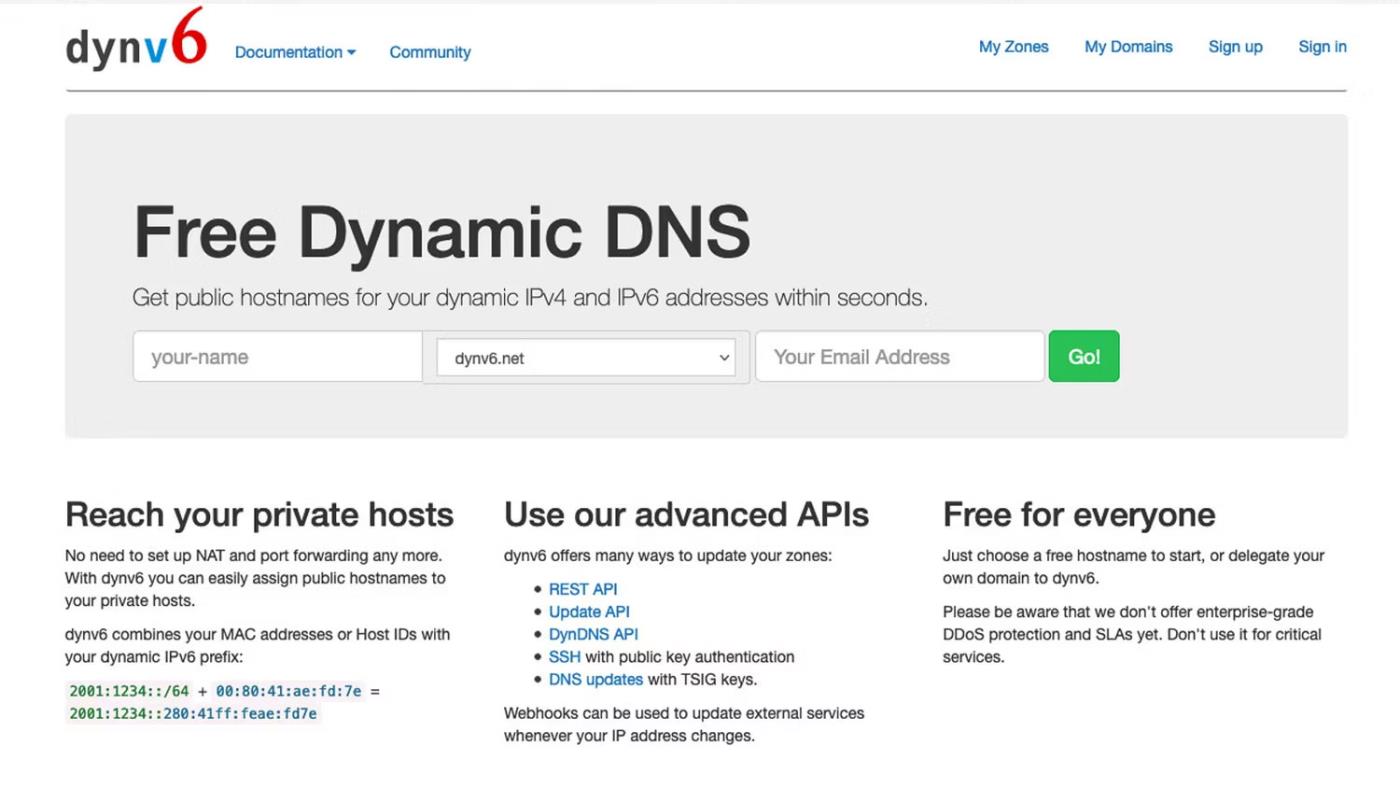
在眾多免費的DDNS服務中,Dynv6是功能最直接的服務之一。註冊並確認您的電子郵件後,您可以開始建立自己的區域。 Dynv6 不會向使用者提示解釋或成員資格選項,而是僅在建立區域後提供應用程式和 API 說明。
與其他選項一樣,Dynv6 同時支援 IPv4 和 IPv6 位址。雖然您可以從 6 個可用網域中選擇 1 個,但也可以選擇將您的授權網域新增至其名稱伺服器。
如有任何其他問題,請聯絡 DynV6 的社區部分,但答案可以是英語和德語。
看更多:
您是否掃描過您的設備並發現它感染了 HackTool:Win32/Keygen?在您使用破解或金鑰產生器啟動進階軟體後,Windows Defender 可能會自動警告您有關此惡意軟體的存在。
探索如何在Windows 10上建立和管理還原點,這是一項有效的系統保護功能,可以讓您快速還原系統至先前狀態。
您可以使用以下 15 種方法輕鬆在 Windows 10 中開啟<strong>裝置管理員</strong>,包括使用命令、捷徑和搜尋。
很多人不知道如何快速顯示桌面,只好將各個視窗一一最小化。這種方法對於用戶來說非常耗時且令人沮喪。因此,本文將向您介紹Windows中快速顯示桌面的十種超快速方法。
Windows Repair 是一款有效的 Windows 錯誤修復工具,幫助使用者修復與 Internet Explorer、Windows Update 和其他重要程式相關的錯誤。
您可以使用檔案總管選項來變更檔案和資料夾的工作方式並控制顯示。掌握如何在 Windows 10 中開啟資料夾選項的多種方法。
刪除不使用的使用者帳戶可以顯著釋放記憶體空間,並讓您的電腦運行得更流暢。了解如何刪除 Windows 10 使用者帳戶的最佳方法。
使用 bootsect 命令能夠輕鬆修復磁碟區引導程式碼錯誤,確保系統正常啟動,避免 hal.dll 錯誤及其他啟動問題。
存檔應用程式是一項功能,可以自動卸載您很少使用的應用程序,同時保留其關聯的檔案和設定。了解如何有效利用 Windows 11 中的存檔應用程式功能。
要啟用虛擬化,您必須先進入 BIOS 並從 BIOS 設定中啟用虛擬化,這將顯著提升在 BlueStacks 5 上的效能和遊戲體驗。








